Het is hartverscheurend als de Samsung Galaxy Tab A7 Lite die je met je zuurverdiende geld hebt gekocht niet ingeschakeld. Nadat ik door de verschillende forums was gegaan, waaronder de Samsung -gemeenschap, kwam ik erachter dat er veel klachten zijn over Samsung Tab A7 Lite, geen problemen inzetten waarin uw telefoon eenvoudig een zwart scherm toont of vastzit op het Samsung -logo of elders.
Samsung lanceerde eindelijk hun nieuwe tablet, Galaxy Tab A7 Lite, met een 8,7-inch WXGA+ -scherm aangedreven door Octa-Core SOC en 3GB en 4 GB RAM-opties. Het wordt aangedreven door MediaTek Helio P22T (MT8786T).
Dit is geen bijzonder ernstig probleem, tenzij dit komt door een hardwareprobleem, omdat softwareproblemen gemakkelijk kunnen worden aangepakt, maar geen hardware. Hier is een probleem met het oplossen van problemen voor het repareren van Samsung -tabblad A7 Lite dat niet wordt ingeschakeld.
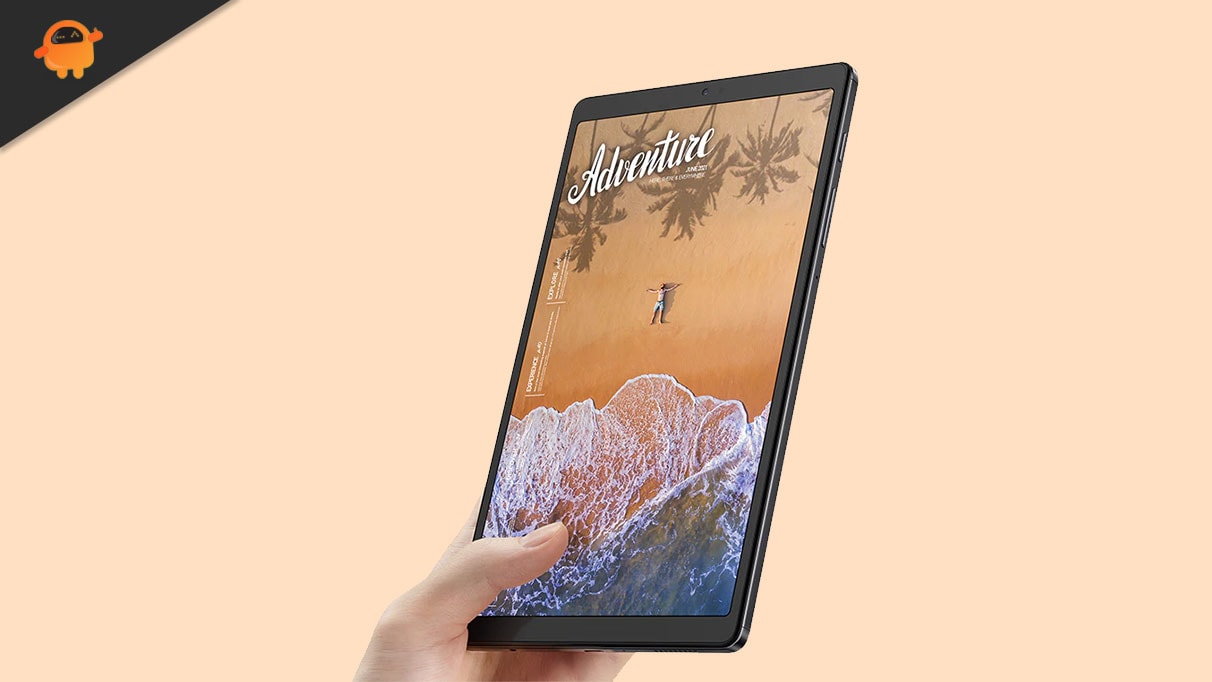
Start de telefoon opnieuw op
Ik weet zeker dat de meesten van jullie het moeten hebben gedaan, maar ik zeg het toch voor andere lezers. Probeer een paar seconden op de aan / uit -knop te drukken, omdat je een zwart scherm krijgt of het display vastzit op het Samsung -logo en niet huilt. Kijk of dat enig verschil maakt.
Doe een gedwongen reboot
Als u eenvoudig op de aan / uit -knop drukt, wordt het systeem niet uit de zwarte schermstatus toegeven, is het tijd voor een geforceerde reboot. U hebt een combinatie van knoppen nodig om deze te activeren. In het geval van het Samsung -tabblad A7 Lite is het een volume omlaag plus aan / uit -knop voor het Samsung -tabblad A7 Lite. U moet beide knoppen tegelijkertijd drukken totdat de telefoon trilt. Controleer of de telefoon is ingeschakeld of niet.
Opnieuw opstarten met behulp van de herstelmodus
U kunt de herstelmodus op uw apparaat gebruiken om het apparaat in te schakelen als het niet werkt met de herstart- of geforceerde reboot -methode. Hier is hoe het werkt.
- Voer de herstelmodus in met behulp van dePower plus volume omhoog knoppengelijktijdig gedurende 15-20 seconden ingedrukt. Laat alleen los wanneer het herstelmodusmenu verschijnt.
- Druk vervolgens eenmaal op de aan / uit -knop. Dit wordt automatisch geselecteerd"Reboot System Now".
Er is een kans dat het Samsung -tabblad A7 Lite het goed doet. De aan / uit -knop is echter vastgelopen of gebroken in de stroomuitgangspositie. Als u op een gebroken aan / uit -knop drukt, wordt mogelijk geen herstart geactiveerd en u moet ADB -tools gebruiken om het systeem te vuren en op te starten. Neem contact op met een technicus om de aan / uit -knop te laten vervangen.
Laad de batterij op en herstart
Dit werkt als de batterij is afgetapt na het vaak opnieuw op te starten van het apparaat. Plug in de lader en laat het apparaat 20-30 minuten opladen. Druk nu op de aan / uit -knop en kijk of deze wordt ingeschakeld.
Verwijder de batterij en plaats deze.
Er zijn nog enkele smartphonemodellen die een verwijderbare batterij gebruiken (niet Samsung Galaxy Tab A7 Lite). In het geval dat u deze probleemoplossingsgids volgt voor elke telefoon met een verwijderbare batterij; U kunt het verwijderen. Wacht een paar seconden en plaats de batterij. Controleer of het tabblad Samsung A7 Lite nu aangaat of niet.
Doe een fabrieksreset
Ik heb het over het fakkelen van alle gegevens die zijn opgeslagen op uw Samsung -tabblad A7 Lite, inclusief apps, instellingen, enz. Neem vooraf een back -up van de gegevens. Dit zou kunnen werken als er een softwaregerelateerd probleem was waardoor Samsung Tab A7 Lite niet zou worden ingeschakeld. Als dit was vanwege een hardwareprobleem, bekijk dan de volgende optie hieronder vermeld. Hier is hoe u uw Samsung -tabblad A7 Lite kunt herstellen met behulp van de herstelmodus (moeilijkheidsniveau: matig).
- Druk op dePower Plus Volume Up knoppenSamen voor een paar seconden en laat de knoppen alleen los wanneer het Samsung -tabblad A7 Lite trilt en u een MI -logo ziet.
- Gebruik de aan / uit -knop voor selectie en de volume -rocker om de opties op en neer te gaan.
- Uitkiezen"Reset van gegevens/ fabriekswissen".
- Uitkiezen"Ja - verwijder alle gegevens,"En het proces zal beginnen
- U moet het apparaat instellen na een herstart.
- Controleer de prestaties en controleer of het display ooit zwart wordt of het stopt het Samsung -tabblad A7 Lite stopt met inschakelen.
Flits de firmware
Dit is waar u de firmware opnieuw op uw apparaat opflitsen. Als alle Samsung -tabblad A7 Lite niet inschakelde, zou deze methode werken, zou deze methode moeten werken. U hebt een ADB -tool nodig die u kunt downloaden op de website van Google's ontwikkelaar en de firmware van Google of uw OEM voor het model dat u gebruikt. Download de vereiste tools en gebruik ADB om de firmware op uw computer opnieuw te flashen. Als u niet weet of niet weet hoe u dit moet doen, neem dan uw Samsung -tabblad A7 Lite mee naar iemand die weet hoe het te doen. Als de flits niet goed wordt gedaan, zou u in een reboot -logo of andere problemen kunnen belanden.
Het laatste redmiddel
Gezien het feit dat geen enkele hoeveelheid werk (in het geval dat u verschillende methoden hebt gevolgd die hierboven vermeld was voordat u het faalde) het apparaat kon ophalen en het nog steeds niet kan worden ingeschakeld, is het waarschijnlijk dat het apparaat een hardwareprobleem heeft. Verschillende componenten kunnen fout gaan en u hebt een technicus nodig om het probleem op te lossen door de getroffen component te repareren of te vervangen om de telefoon te herstellen naar een perfecte werkstatus.
U hebt opties zoals een lokaal servicecentrum (dat goedkoper en sneller is) of een geautoriseerd servicecentrum (dat duur maar langzamer kan zijn) waar de eerste de garantie ongeldig maakt. U kunt elk servicecentrum binnenlopen volgens uw voorkeur en het Samsung -tabblad A7 Lite laten werken als het überhaupt mogelijk is.
Koop een nieuwe telefoon
Natuurlijk is er een optie, zelfs nadat u het hierboven genoemde laatste resort hebt doorlopen. Als de Samsung Galaxy Tab A7 Lite niet inschakelen is een serieus probleem vanwege defecte hardware, heeft u een nieuw Samsung -tabblad A7 Lite nodig. Als u onlangs de telefoon hebt gekocht, kunt u nog steeds een vervanging krijgen als u binnen 10 dagen wordt gecontacteerd. Merk op dat sommige apparaten een vervangingsperiode van 7 dagen hebben, dus u moet zich haasten.
Als uw telefoon zeven of 10 dagen oud is en buiten de vervangingsperiode is, controleer dan of de garantie van uw telefoon het probleem dekt of niet. U kunt een vervangende eenheid krijgen als de garantie dergelijke gebreken dekt. Een andere optie is om een nieuwe telefoon te kopen als er niets is dat u niet kunt doen met de bestaande telefoon die wordt geconfronteerd met een verschrikkelijke telefoon die geen probleem inschakelt dat vaak komt door gefrituurde of defecte hardwareproblemen.

